트위터는 개인 브랜드를 성장시킬 수 있는 소중한 공간이 될 수 있습니다. 트위터를 좀 더 전문적으로 활용하고 싶다면 프로필 최적화에 대해 들어본 적이 있을 것입니다. 트위터 배너는 그 핵심적인 부분이지만, 배너를 만드는 것이 부담스러울 수 있습니다.
Canva로 트위터 배너를 만드는 것은 빠르고 쉽게 할 수 있습니다. 한 시간 이내의 작업으로 브랜드에 최적화된 트위터 배너를 설정할 수 있습니다. 그 방법을 알려드리겠습니다.
Canva에 가입 및 로그인
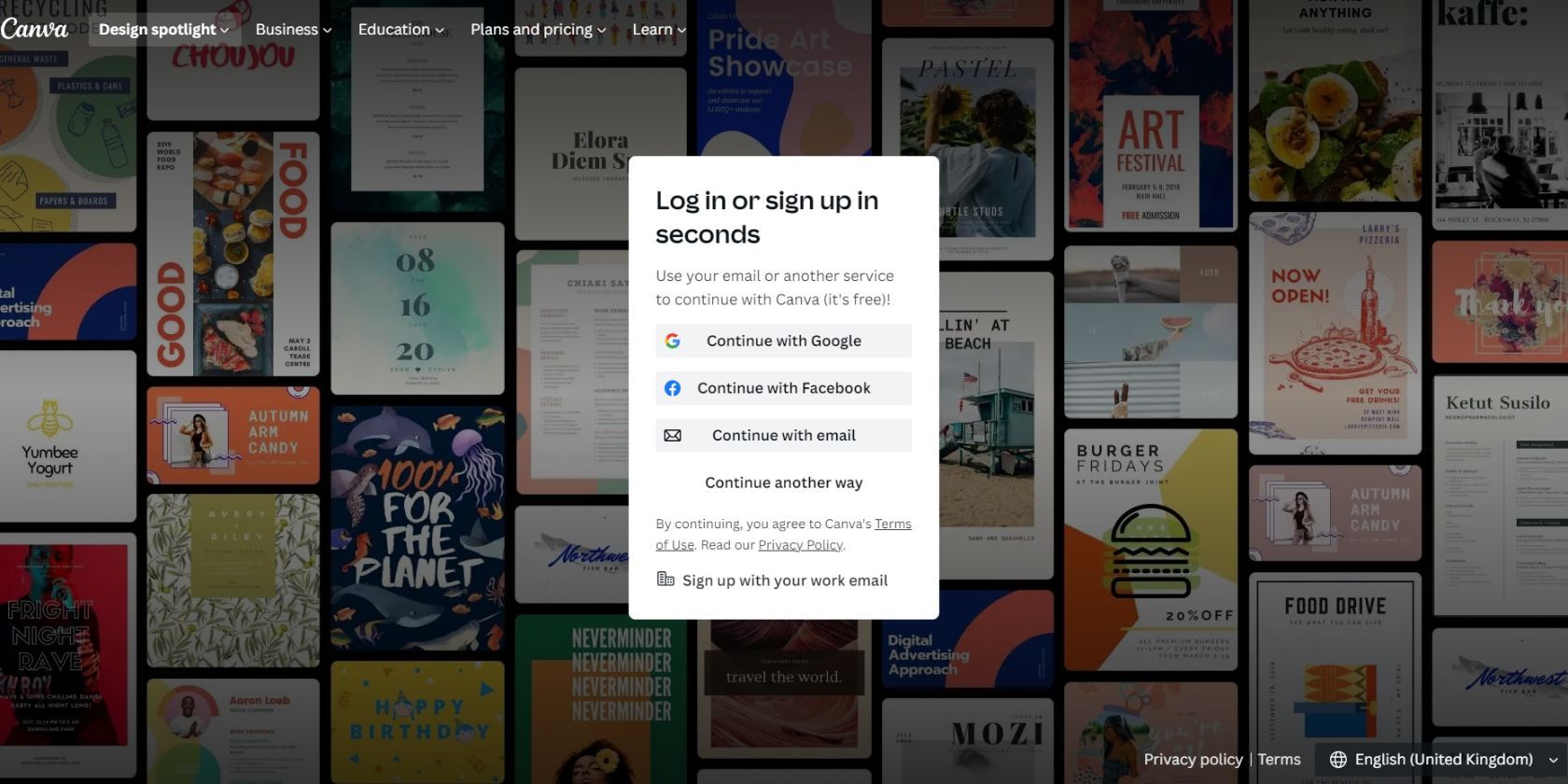
가장 먼저 할 일은 Canva에 가입하는 것입니다. 아래 단계를 따르세요:
⭐ Canva 로 이동하여 무료 가입을 클릭합니다.
⭐ 이미 계정이 있는 플랫폼을 선택하거나 이메일을 사용합니다.
⭐ 비밀번호를 설정하고 로그인합니다.
이제 디자인 설정을 시작할 수 있는 Canva의 홈 페이지로 이동합니다.
올바른 크기로 디자인 만들기
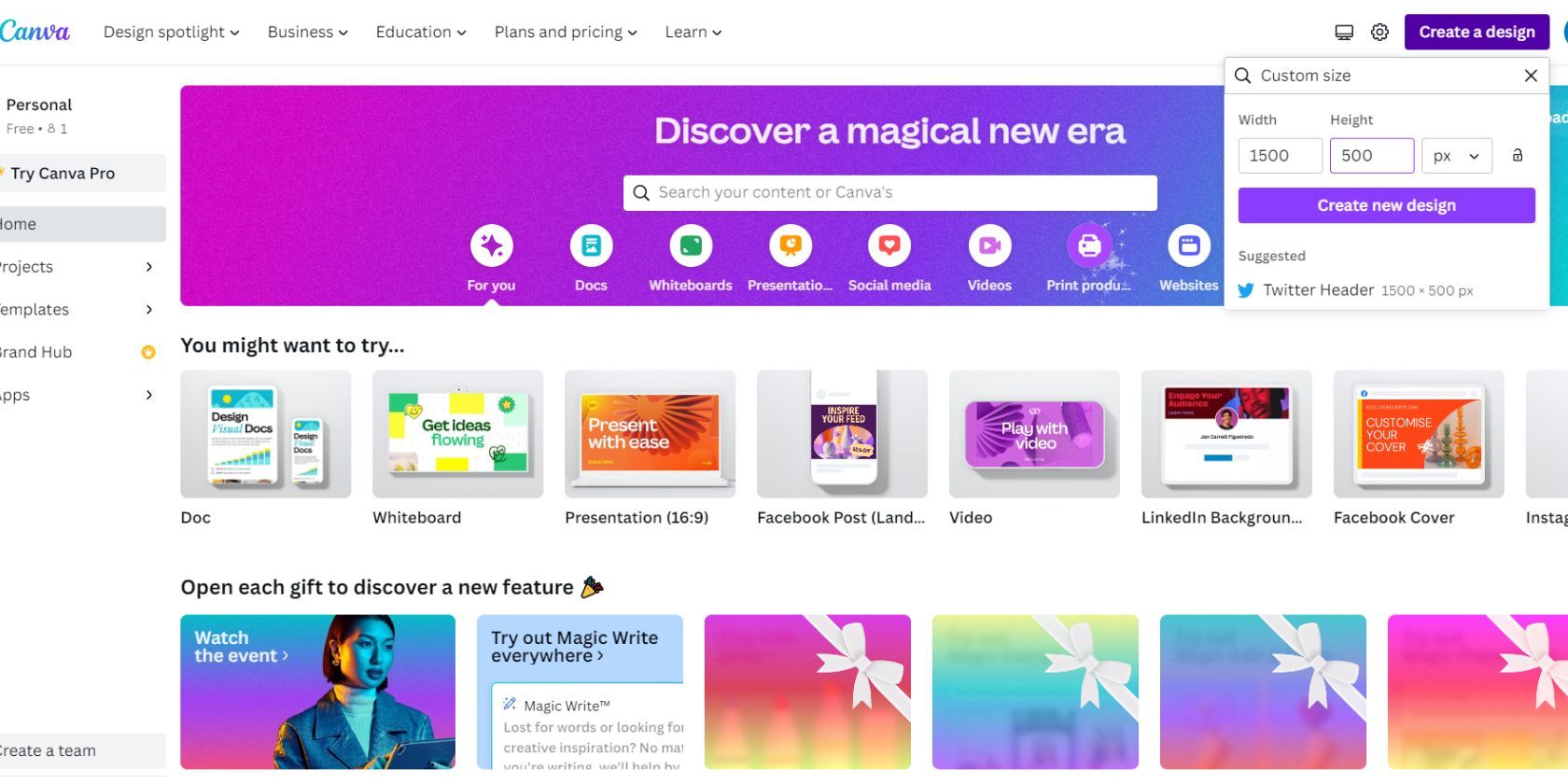
먼저 올바른 크기로 디자인을 만들어야 합니다. 트위터 헤더 이미지의 권장 크기는 1500×500이므로 해당 크기의 디자인을 선택해야 합니다.
디자인 만들기, 사용자 지정 크기로 이동한 다음 높이 및 너비 필드에 치수를 입력합니다.
경쟁사 조사하기
소셜 미디어에서 개인 브랜드를 성장시키기 위한 핵심 팁 중 하나는 경쟁사를 계속 주시하는 것입니다. 나와 동일한 서비스 또는 제품을 제공하는 다른 사람들이 트위터 배경에 대해 무엇을 했는지에 대한 기본적인 아이디어를 얻고 싶을 것입니다. 엄청나게 자세하게 조사할 필요는 없으며, 경쟁업체가 무엇을 하고 있는지 대략적인 범위를 파악할 수 있을 정도로만 조사하면 됩니다.
경쟁자로 간주되는 프로필을 5개 정도 찾아보세요. 이 프로필들 사이에는 수백 명에서 수만 명에 이르는 다양한 팔로워가 있어야 합니다. 그들이 사용하는 색상, 이미지, 단어, 글꼴 유형에 주의를 기울이고 이를 모방할지 아니면 완전히 새로운 방향으로 나아갈지 결정하세요.
좋아하는 템플릿 선택
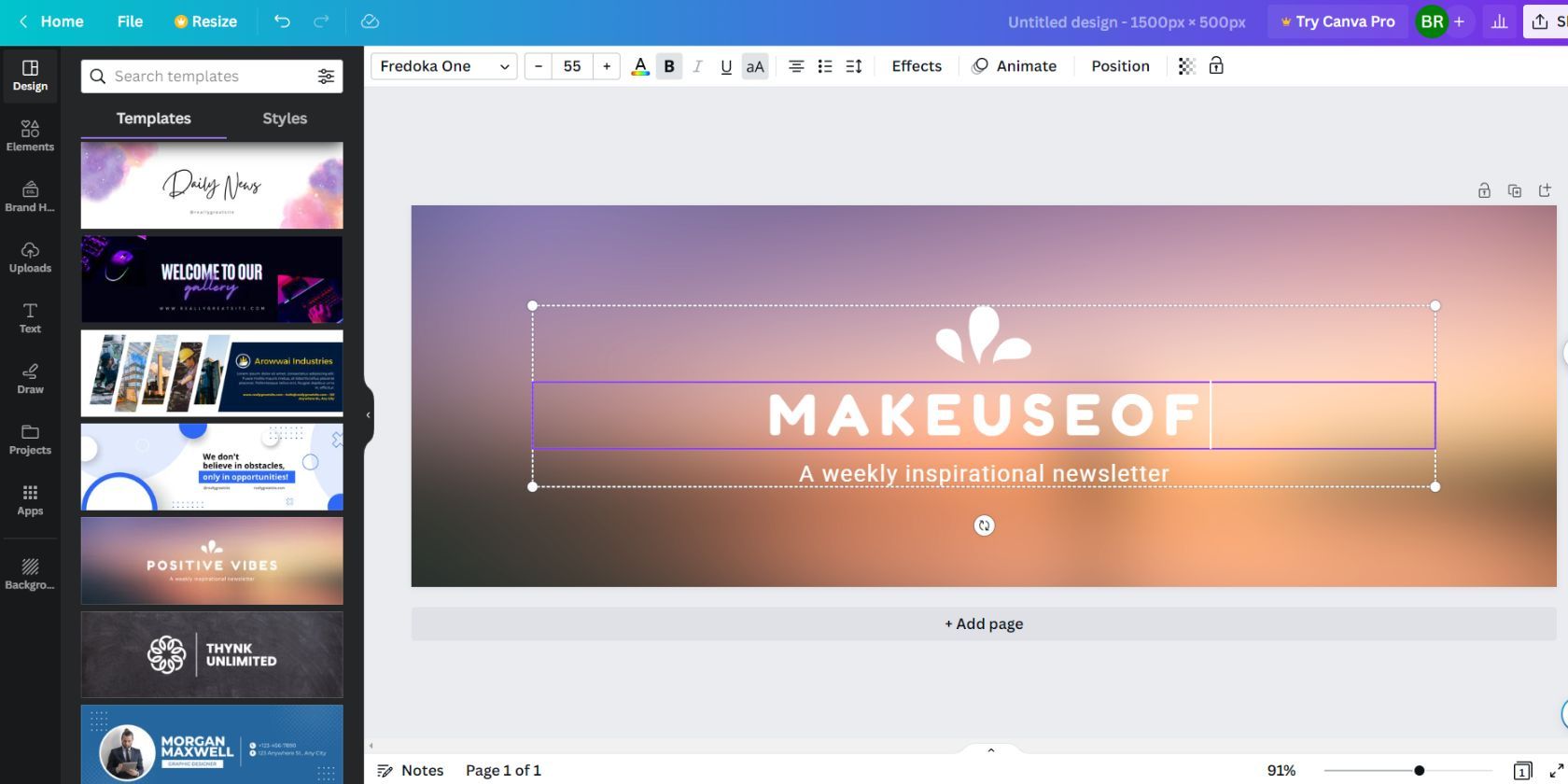
다음으로 템플릿을 선택해야 합니다. 디자인이 생성되면 사이드 메뉴의 디자인 탭에 있는 것을 볼 수 있습니다. 다양한 템플릿을 스크롤하여 트위터 배너 디자인을 멋지게 시작할 수 있는 템플릿을 찾습니다.
템플릿을 클릭하여 캔버스에 가져옵니다. 배경 탭으로 이동하여 전문적인 트위터 배너의 배경으로 사용할 배경을 선택할 수도 있습니다.
텍스트 추가
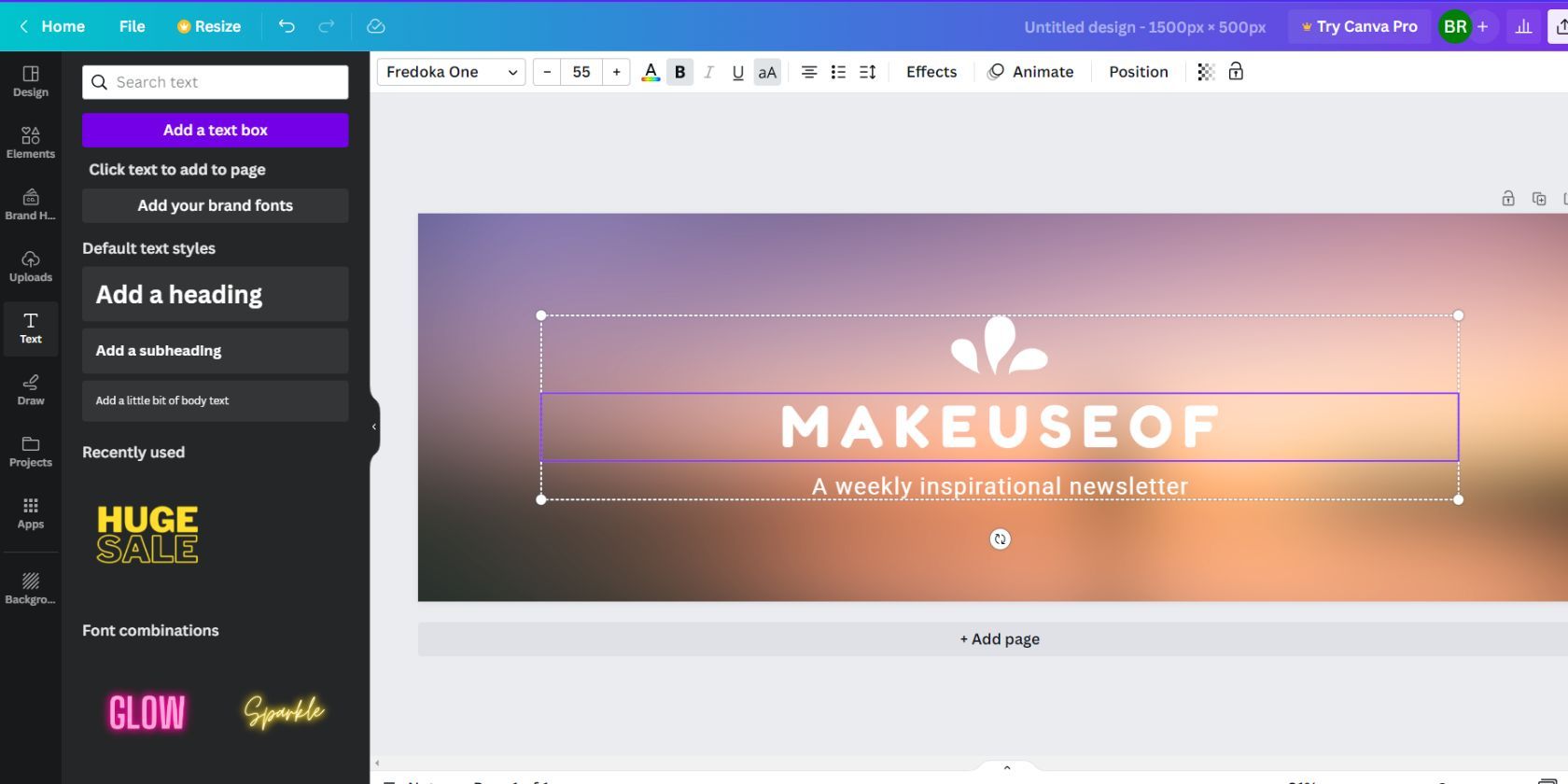
템플릿과 배경을 설정했으면 다음으로 해야 할 일은 이미지에 작업 내용을 설명하는 텍스트를 추가하는 것입니다. 경쟁사의 조사 결과를 참고하여 제공하는 정보를 얼마나 심도 있게 다룰지 결정하세요.
디자인 오른쪽에 1~3개의 스킬을 나열해야 합니다(프로필 사진으로 인해 잘리지 않도록). 왼쪽 패널의 텍스트로 이동하여 이 작업을 수행합니다. 하단 중앙에 웹사이트 링크를 추가할 수도 있습니다.
전문가들도 시간이 지나고 경력이 바뀌면서 트위터 배너를 자주 바꾸는 것이 일반적이므로 지금 만든 배너에 너무 집착할 필요는 없습니다. 제공하는 서비스를 나열하고 텍스트가 읽기 쉬운 글꼴과 읽기 쉬운 크기로 되어 있다면 현재로서는 괜찮습니다.
브랜드를 연상시키는 색상을 파악하여 배너의 여러 문구에서 해당 색상을 사용하세요.
디자인 요소로 배너 마무리하기
트위터 배너의 중요한 부분을 정리했다면, 마지막으로 해야 할 일은 디자인 요소로 배너를 꾸미는 것인데, 그래야 캔버스 디자인을 이어붙인 것처럼 보이지 않습니다. 몇 가지 수정만으로 트위터 배너가 얼마나 더 전문적으로 보일 수 있는지 놀라실 것입니다.
이미지를 추가하거나 눈에 띄는 요소를 추가하여 디자인 모서리에 붙이면 배너를 더욱 돋보이게 만들 수 있습니다. 너무 과하게 사용하지 말고 실제보다 더 많은 노력이 들어간 것처럼 보이게 할 수 있는 다양한 효과와 요소를 살펴보세요. 텍스트 스타일을 바꾸고 공백을 사용하여 보다 세련되고 풍성한 디자인을 만들 수도 있습니다.
마지막 순간 고려 사항
배너에 만족하시나요, 아니면 조금 더 나은 배너를 만들기 위해 빠르게 변경할 수 있는 부분이 있나요? 그렇지 않다면 이제 나머지 프로필을 배너와 어떻게 일치시킬지 고려해야 합니다.
프로필 사진은 배너에 사용된 색상과 일치해야 합니다. 먼저, 마음에 들고 전문적인 느낌을 주는 자신의 사진을 찾습니다. 온라인 도구를 사용하여 이미지 배경을 제거한 다음 올바른 크기(400×400)의 새 디자인으로 Canva에 업로드하고 배너와 일치하도록 세련된 배경 디자인을 추가할 수 있습니다.
트위터 프로필을 돋보이게 하기 위해 할 수 있는 일이 훨씬 더 많으며, 모든 것을 하나로 모으는 데 도움이 됩니다.
트위터에 배너 업로드
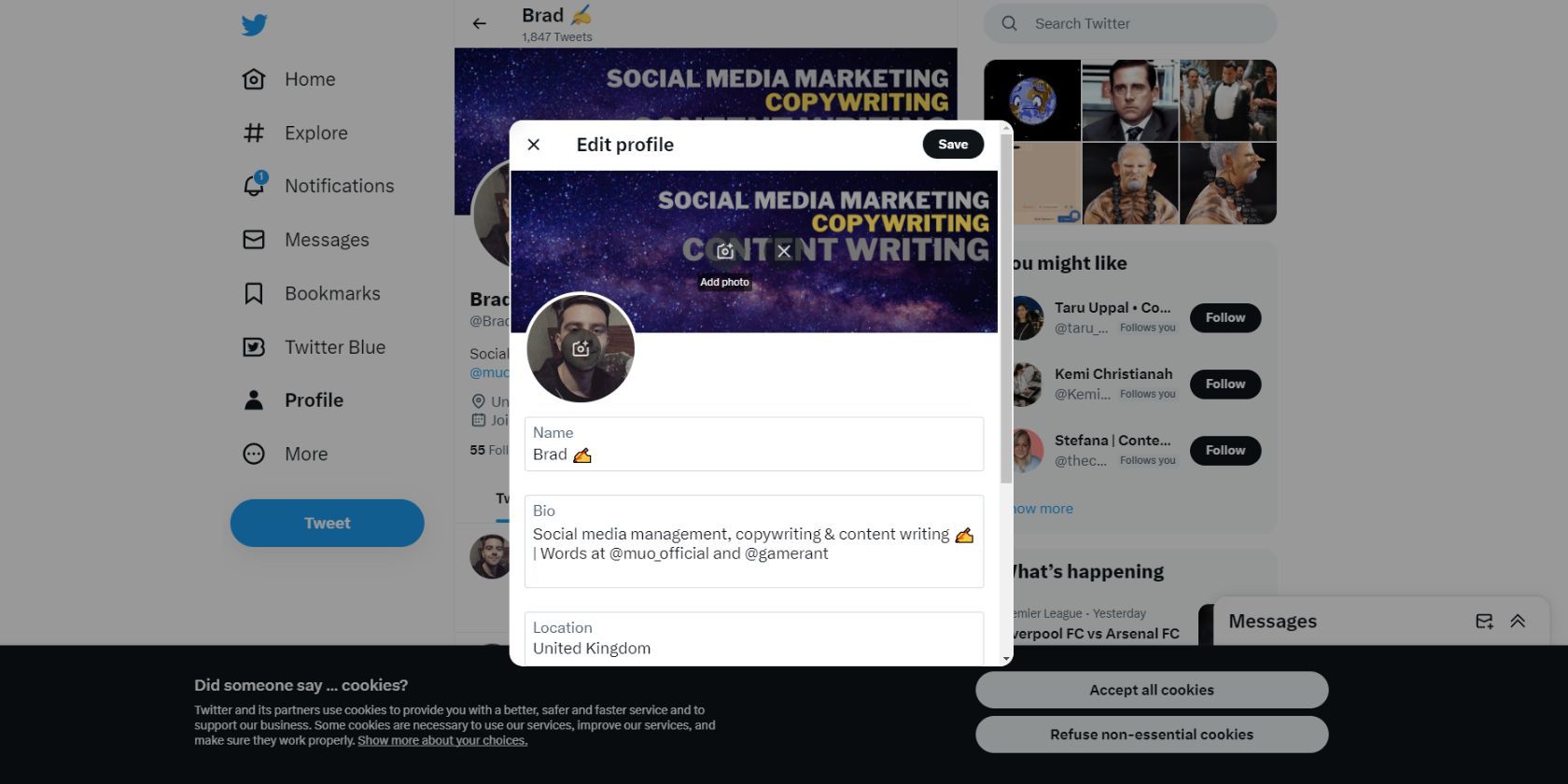
이제 만든 트위터 헤더가 마음에 든다면 이제 업로드할 차례입니다! 이렇게 하려면
⭐ 트위터 계정에 로그인합니다.
⭐ 사이드 메뉴에서 프로필 탭을 클릭합니다.
⭐ 프로필 수정을 클릭합니다.
⭐ 배너 섹션에서 카메라 기호를 클릭합니다.
⭐ 새 배너를 업로드합니다.
⭐ 저장을 클릭합니다.
브랜드 색상과 일치하는 새 프로필 사진을 만든 경우 프로필 사진도 업로드하는 것을 잊지 마세요.
전문 배너로 트위터 계정 레벨 업하기
트위터는 개인 브랜드를 키우고 일자리를 찾을 수 있는 훌륭한 플랫폼이 될 수 있습니다. 커뮤니티 구축에 효과적일 수 있으며, 이를 통해 여러분과 여러분의 브랜드는 앞으로 많은 기회를 얻을 수 있습니다.
지나치게 생각하지 말고 기본적인 전문 배너로 시작하세요. 보시다시피, Canva로 배너를 만드는 것은 매우 쉽습니다.